√Cara Mengatasi Google Drive Need Permission ~ Garenggati
Pada kesempatan yang indah ini kami mencoba mengetengahkan tema yang cukup banyak dicari, yaitu mengenai Cara Mengatasi Google Drive Need Permission. Kami sudah merangkum dari beberapa sumber serta dari pengalaman kami dalam penerapannya. Tak lupa kami menggunakan bahasa dan kosakata yang sederhana sehingga akan sangat mudah bagi siapapun yang membacanya. Nah, langsung disimak saja ulasannya dibawah ini.
Penjelasan Lengkap Cara Mengatasi Google Drive Need Permission
Saat sedang membuka sebuah file di Google Drive kadang muncul tulisan You need permission access atau access denied, itu artinya kamu tidak memiliki izin akses untuk membuka file tersebut.
Oleh karena itu, kamu harus meminta izin akses kepada pemilik file Google drive tersebut agar kamu bisa membukanya.
Solusi Google Drive Need Permission
Untuk mengatasi pesan access denied, you need permission, dan sejenisnya ternyata tidaklah sulit.
Di bawah ini akan saya jelaskan 2 cara untuk mengatasi you need permission to access this Google Drive.
Pertama yaitu untuk meminta izin akses ke file Google Drive tersebut, sedangkan yang kedua untuk memberikan akses file Google Drive (bagi pemilik file).
1. Request Access File Google Drive
Jika file Google Drive tersebut bukan milik kamu, maka kamu harus meminta izin kepada pemilik file terlebih dahulu untuk membukanya.
Izin tersebut bisa kamu sampaikan secara langsung jika kamu kenal dan memiliki kontak dari pemilik file tersebut.
Jika tidak, Google juga menyediakan fitur untuk melakukan request access, berikut cara melakukannya:
- Buka link Google Drive yang melalui browser.
- Akan muncul sebuah pesan notifikasi bertuliskan You need access atau Anda memerlukan akses.
- Silahkan masukkan pesan yang ingin kamu sampaikan ke pemilik file (opsional), lalu tekan tombol Minta akses atau Request access untuk meminta izin akses file tersebut.

- Selanjutnya akan muncul tampilan Request sent atau permintaan terkirim, itu artinya permintaan izin akses file sudah dikirimkan ke pemilik file Google Drive tersebut.
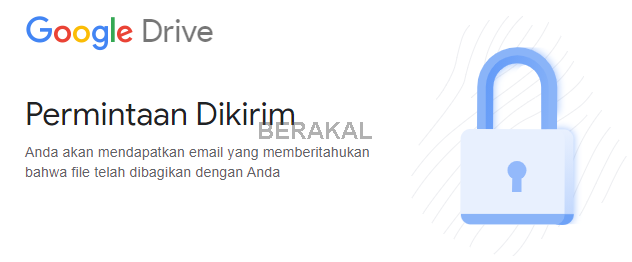
Setelah kamu melakukan langkah-langkah di atas, kamu hanya perlu menunggu hingga pemilik file tersebut menyetujui dan memberikan kamu akses untuk membuka file tersebut.
Setelah pemilik menyetujuinya, kini kamu sudah bisa membuka isi file Google Drive tersebut. Itulah yang kami dapet dari situs ngutek.com
Catatan: Untuk melakukan langkah-langkah tersebut, kamu harus login menggunakan akun Google.
Pelajari juga: Cara menggunakan Google Drive
2. Memberikan Akses File Google Drive ke Orang Lain
Jika kamu pemilik dari file tersebut dan ingin memberikan akses ke orang lain tanpa harus memberikan izin satu persatu, silahkan ikuti langkah-langkah di bawah ini.
- Buka Google Drive kamu terlebih dahulu dengan menggunakan browser.
- Cari file yang akan kamu bagikan ke orang lain.
- Klik Kanan file tersebut lalu pilih opsi Bagikan atau Sharing.
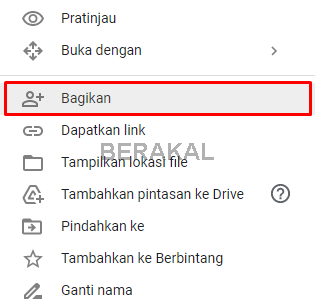
- Akan muncul sebuah tampilan, silahkan masukkan alamat email orang lain yang akan kamu berikan izin akses dari file tersebut, kamu bisa menambahkan beberapa email sekaligus.
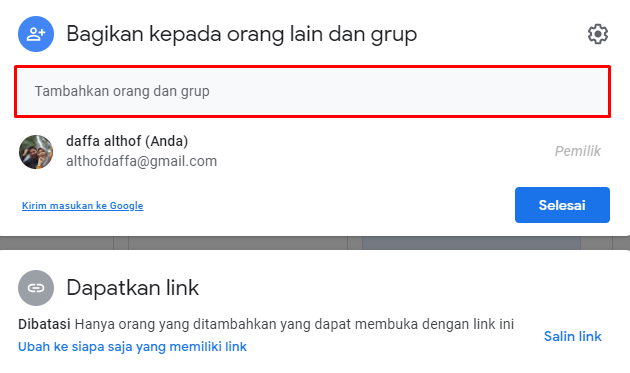
- Jika sudah silahkan klik tombol Selesai.
- Kamu juga bisa membagikan ke semua orang dengan cara klik opsi Ubah ke siapa saja yang memiliki link.
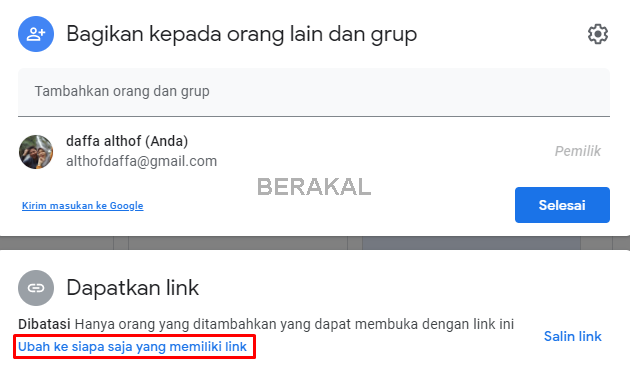
- Setelah itu silahkan atur akses yang ingin kamu berikan, kamu bisa memilih akses lihat saja, pemberi komentar, atau editor.

- Jika sudah silahkan salin link tersebut, lalui klik tombol Selesai.
Jika pada langkah di atas kamu memilih untuk memberikan akses ke orang tertentu saja, maka izin akses dan link dari Google Drive tersebut akan dikirimkan melalui email.
Namun jika kamu memilih untuk membagikan file tersebut ke semua orang, maka kamu harus membagikan link file Google Drive tersebut sendiri.
Dari kedua cara di atas, silahkan gunakan cara untuk mengatasi Google Drive need permission sesuai dengan kedudukan kamu, sebagai peminta akses atau pemilik file Google Drive tersebut.
The post Cara Mengatasi Google Drive Need Permission appeared first on Berakal.
Selamat! Anda baru saja selesai membaca ulasan mengenai Cara Mengatasi Google Drive Need Permission. Harapan kami uraian diatas dapat menjadi penawar rasa penasaran Anda serta menambah wawasan kita semua. Jika dirasa masih ada hal yang perlu di tanyakan setelah membaca uraian diatas, silahkan menyampaikannya melalui kolom komentar dibawah. Thank you sudah mampir ke situs garenggati dot blogspot dot com. Sampai ketemu di postingan selanjutnya dan jangan lupa bahagia. ARTIKEL PILIHAN PEMBACA :
Posting Komentar untuk "√Cara Mengatasi Google Drive Need Permission ~ Garenggati"